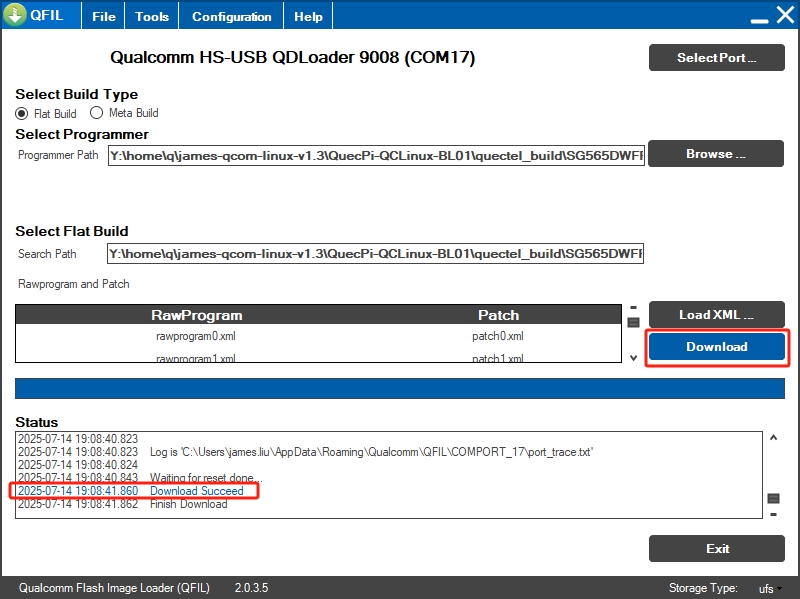QDL 介绍和镜像烧录
在进行 QuecPi Alpha 烧录镜像之前,请确保已经完成 Qualcomm_USB_Driver_v1.0.10065.1 驱动安装,如果未安装,可访问驱动与工具安装 进行安装。
使用 QDL 的 Flash 软件
确保 ModemManager 工具没有运行
- 前提:如果当前使用的 Linux 发行版 systemd,一些 Linux 发行版包含 ModemManager 工具,它允许配置移动宽带。当设备以 USB 模式连接时,它会被识别为 Qualcomm 调制解调器,ModemManager 会尝试配置该设备。由于这会干扰 QDL 刷新,因此必须在连接设备之前禁用 ModemManager。请使用以下命令停止 ModemManager 工具:
sudo systemctl stop ModemManager
下载 QDL 工具
Linux x64 点击下载:https://developer.quectel.com/wp-content/uploads/2025/05/QDL_Linux_x64.zip
Windows x64 点击下载:https://developer.quectel.com/wp-content/uploads/2025/06/QDL_Win_x64.zip
刷新镜像
打开 EMG_DOWNLOAD ,并给模块上电,模块会进入 QDL 紧急下载模式。
Linux x64
1.解压 QDL_Linux_x64 压缩包,在包含固件、rawprogram.xml、patch.xml 和 QDL 二进制文件的目录中打开终端窗口。
2.使用以下命令在 QDL_Linux_x64 目录中运行 QDL 可执行文件来进行软件刷新。
./qdl --storage ufs prog_firehose_Qcm6490_ddr.elf rawprogram*.xml patch*.xml
如果在终端窗口上看到 "partition 1 is now bootable" 现在可启动,则表示刷新成功,如以下消息所示:
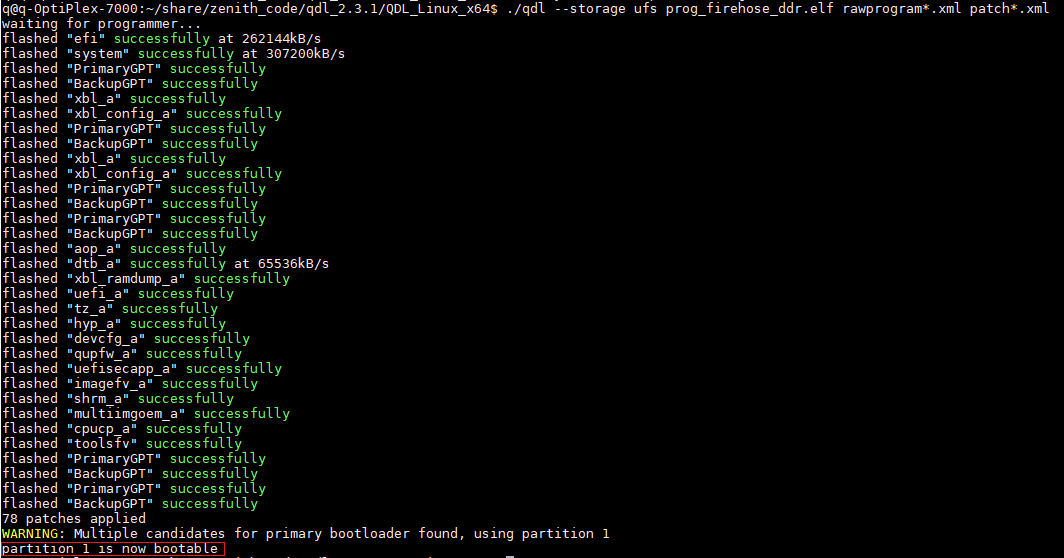
刷机成功后,运行 lsusb 命令可以在终端窗口看到设备信息,如以下信息所示:

Windows x64
1.安装 Microsoft WinUSB.
- 卸载该设备的其他驱动程序。确保未安装如高通 USB 驱动程序之类的驱动程序。你不应在设备管理器的“COM 端口”下看到该设备。如果在“COM 端口”下看到该设备,请确保选中“删除此设备的驱动程序软件”。
- 在设备管理器中右键点击该设备(qcm6490-idp),然后选择“更新驱动程序”, 选择“浏览我的计算机以查找驱动程序软件”,进入下一个页面时选择“让我从计算机上的可用驱动程序列表中选取”,即可看到如下图所示的提示选择 WinUSB Device,点击下一步,提示警告,选择 "Yes" 更新。
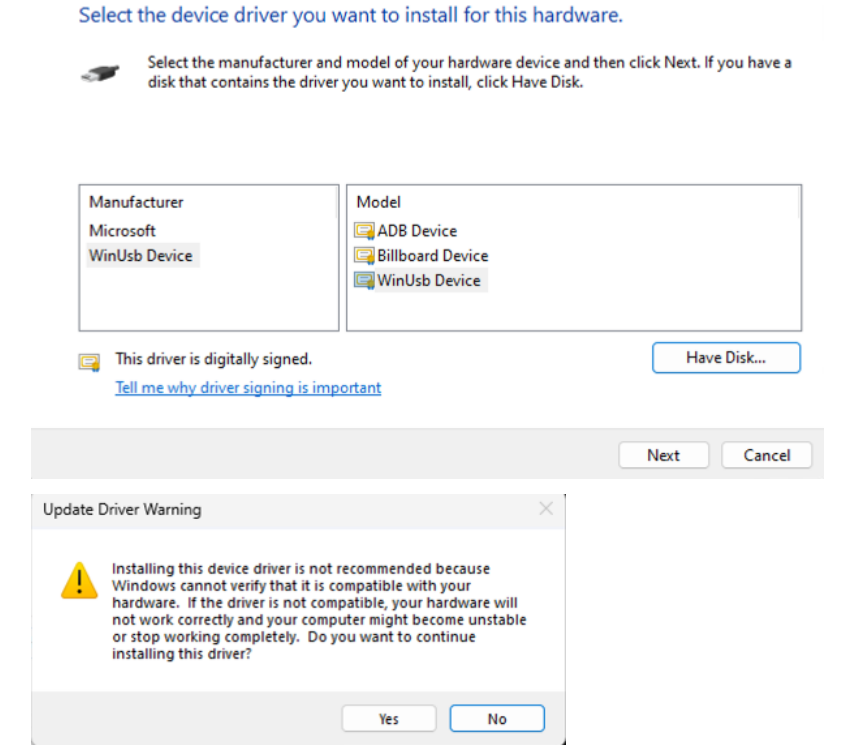
2.解压 QDL_Win_x64 压缩包,把固件程序和 rawprogram.xml、patch.xml 等文件和QDL 可执行文件放在一起。
3.打开 Cmd 窗口,使用以下命令在 QDL_Win_x64 目录中运行 QDL 可执行文件。
QDL_Win_x64>QDL.exe prog_firehose_Qcm6490_ddr.elf rawprogram0.xml rawprogram1.xml rawprogram2.xml rawprogram3.xml rawprogram4.xml rawprogram5.xml patch0.xml patch1.xml patch2.xml patch3.xml patch4.xml patch5.xml

烧写成功如下图所示:
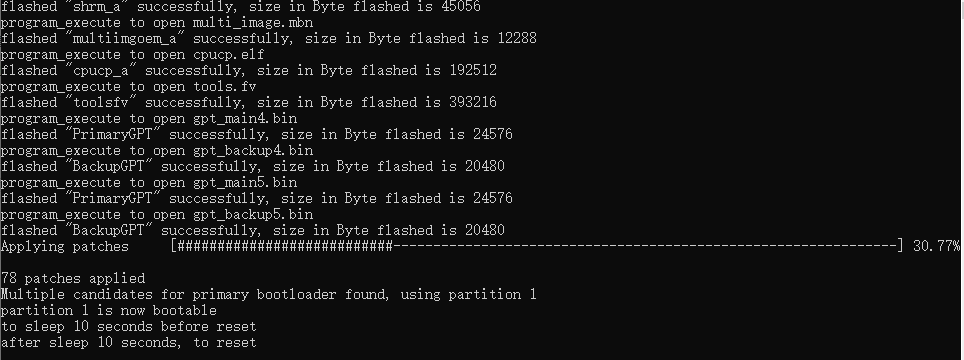
备注
如果刷新失败,请执行以下步骤并重试刷新过程:
1.关闭设备电源。
2.断开与 QuecPi Alpha 的连接。
3.重新启动 QuecPi Alpha。
QFIL 镜像烧录
如果您的电脑上已安装 QFIL 烧录软件,可以使用其进行镜像烧录。
- 点击 Configuration 按钮,点击弹出的 FireHose Configuration 按钮,选中 Reset After Download 选项框,点击 OK 按钮。
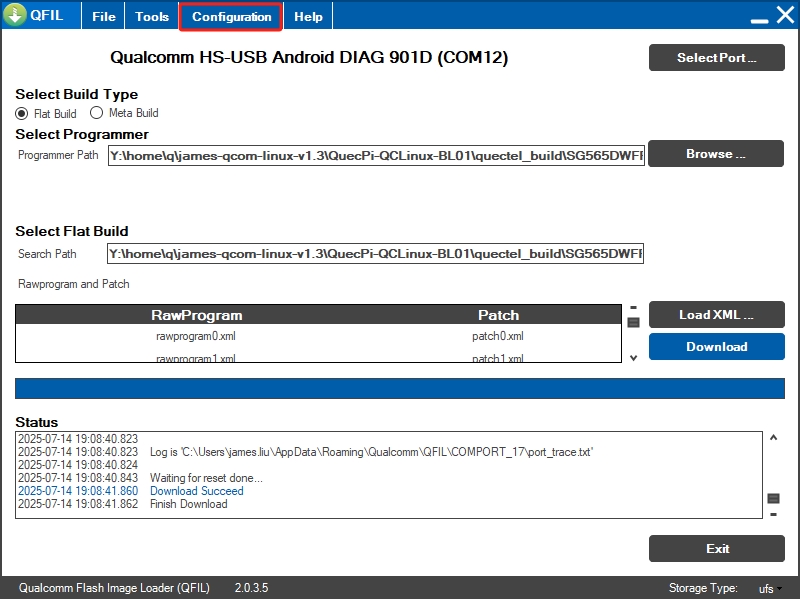
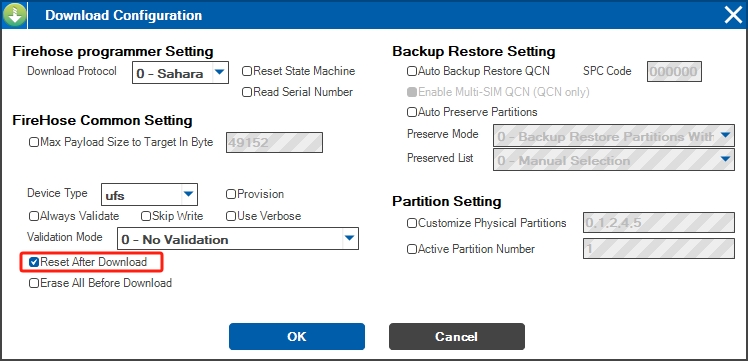
- 构建类型选择 Flat Build ,右下角存储类型选择 ufs 。
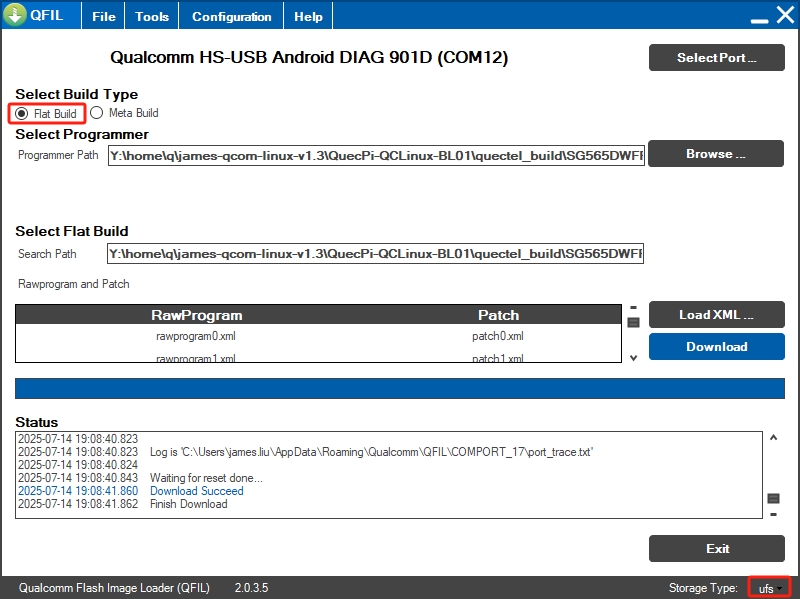
- 按住 QuecPi Alpha 的 EMG_DOWNLOAD 按键,给系统上电,点击 SelectPort 按钮,选择9008端口,点击 OK 按钮。
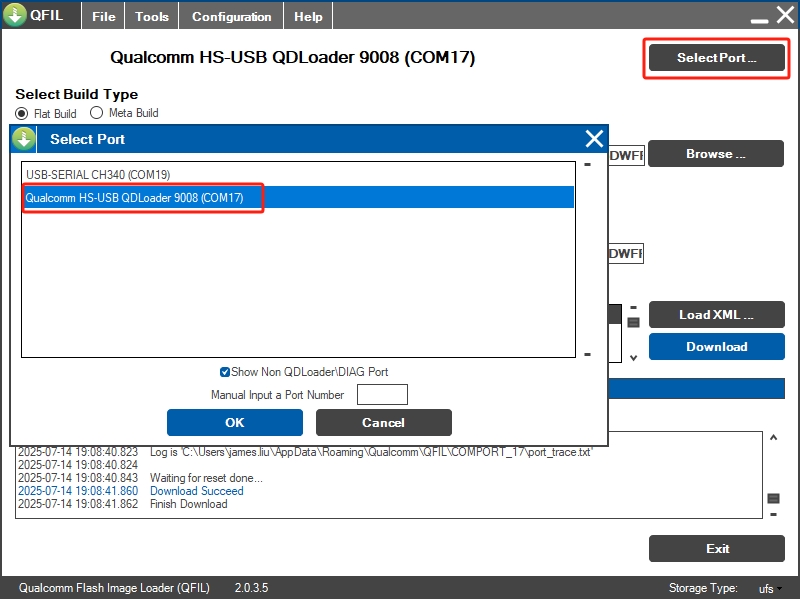
- 点击 Browse 按钮,选择 prog_firehose_Qcm6490_ddr.elf 文件。
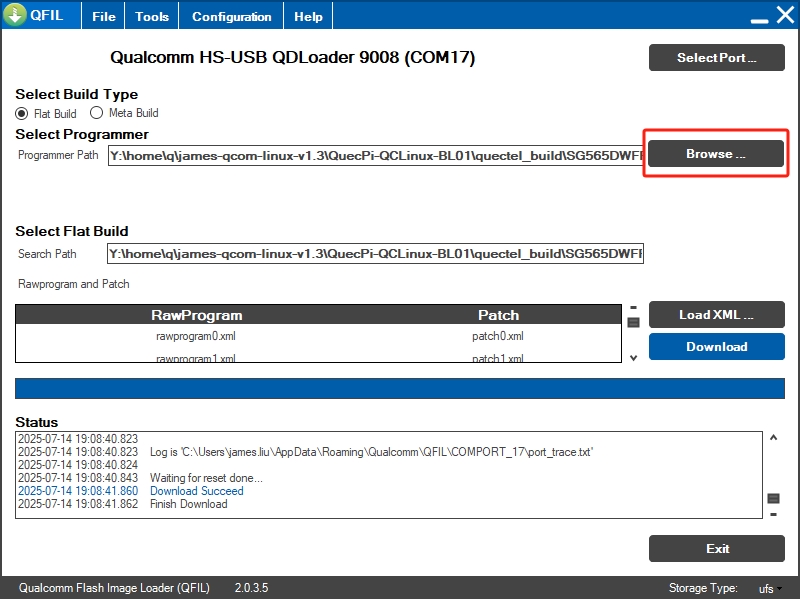
- 点击 LoadXML 按钮,选择所有的 rawprogram#.xml 文件和 patch#.xml 文件。
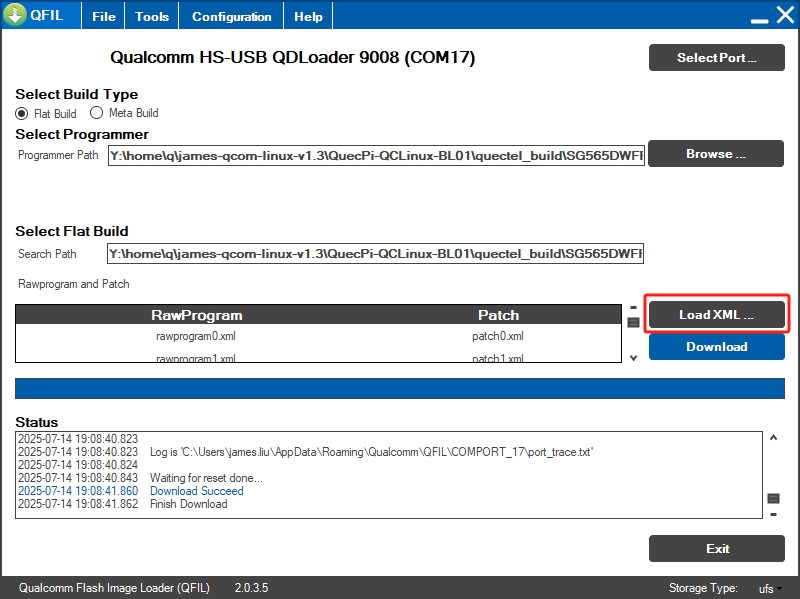
- 点击 Download 按钮,当 Status 信息框中出现 Download Succeed 字样时,就说明烧录成功,系统将会自动重启。